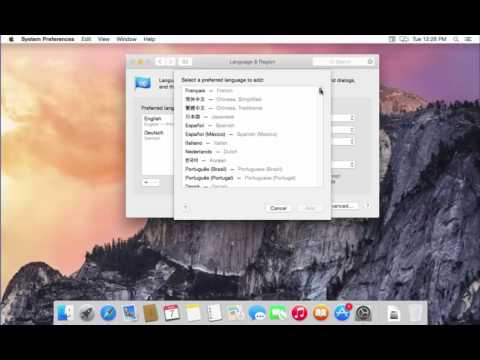
콘텐츠
Mac OS X 명령 행 터미널에 액세스하여 컴퓨터의 호스트 이름, 컴퓨터가있는 시간대 및 현재 시간과 날짜와 같은 기본 운영 체제 정보를보고 변경하십시오. 터미널 명령은 Unix 명령 행을 좋아하거나 시스템 정보 변경을 자동화하는 로드맵을 작성하려는 경우 특히 유용합니다.
지침

-
도크에서 'Finder'아이콘을 클릭하고 나타나는 창에서 '애플리케이션'을 클릭하십시오. "유틸리티"를 클릭하고 "터미널"을 클릭하십시오.
-
나타나는 명령 줄 창에 "uname -v"를 입력하고 "Enter"키를 누릅니다. 명령 행 출력에 나타나는 시스템 정보를 기록하십시오.
-
명령 프롬프트에서 "hostname"을 입력하고 "Enter"키를 누릅니다. 명령 행 출력에 표시된 컴퓨터에 지정된 호스트 이름을 기록하십시오.
-
명령 줄에서 "sudo scutil -set Hostname newcomputername"을 입력하고 "newcomputername"을 컴퓨터에 할당 할 새 호스트 이름으로 바꿉니다. "Enter"키를 누르십시오.
-
명령 프롬프트에서 "sudo data 1230"을 입력하고 "12"를 24 시간 시계의 실제 시간으로 바꾸고 "30"을 현재 분으로 바꾸십시오. "Enter"키를 누르십시오.
-
명령 줄에 "sudo data 1108101230"을 입력하고 현재 연도의 "11", 현재 숫자 월의 "08", 현재 날짜의 "10"및 시간 및 현재 분의 "1230"변경 24시 시계에 따르면 "Enter"키를 터치하십시오.
-
명령 프롬프트에서 "sudo / usr / sbin / systemsetup -listtimezones"를 입력하고 "Enter"키를 누릅니다. 명령 줄 출력에 나열된 현재 시간대를 찾으십시오. 유형 "sudo / usr / sbin / systemsetup -settimezone US / Eastern"을 제외하고 "US / Eastern"을 현재 시간대로 바꾸십시오. 명령 줄 출력 시작 부분에 나열되어 있습니다. "Enter"키를 누르십시오.